Zdá se, že správný pravopis není pro mnoho lidí v dnešní době příliš důležitý. Jsou však tací, pro které to je. Ano, jsem jeden z těch lidí.
I když nejsem pravopisný policista, chybně napsaná slova vyčnívají, když se s nimi setkám. Bolely mě oči. Bolely můj mozek. Každý dobrý textový editor nebo textový procesor obsahuje kontrolu pravopisu. Pokud pracujete s prostým textem, můžete se ke kontrole pravopisu vydat jinou cestou:na příkazovém řádku pomocí šikovného nástroje nazvaného GNU Aspell (který odteď budu nazývat Aspell).
Aspell je rychlý, snadno použitelný a flexibilní. Pojďme se podívat, jak jej používat.
Začínáme
Nejprve se ujistěte, že máte v systému nainstalovaný Aspell. Je to standardní sada pro většinu distribucí Linuxu. Chcete-li zjistit, zda je Aspell nainstalován, otevřete okno terminálu a zadejte which aspell . Tento příkaz by měl vrátit něco jako /usr/bin/aspell . Pokud nic nevrací, můžete Aspell nainstalovat pomocí správce balíčků vašeho distribuce nebo si jej můžete stáhnout a nainstalovat.
Takže máte textový soubor, který chcete zkontrolovat na příkazovém řádku. Otevřete okno terminálu a přejděte do adresáře obsahujícího textový soubor, který chcete zkontrolovat pravopisem. Poté spusťte následující příkaz:
aspell check file.txt Aspell otevře textový soubor ve dvoupanelovém interaktivním editoru:
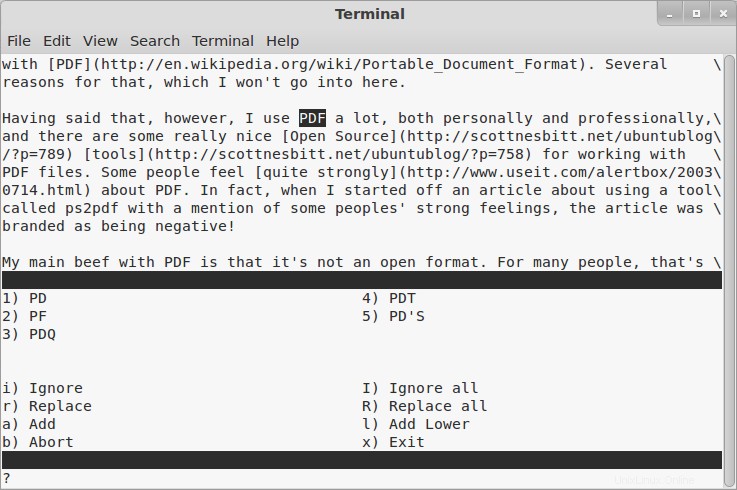
V horním podokně se zobrazuje soubor s případnými chybami (nebo zjištěnými chyby) zvýrazněny. V dolní části jsou uvedeny navrhované opravy (na základě výchozího slovníku Aspellu) a různé příkazy, které můžete použít.
Na snímku obrazovky výše Aspell označil zkratku „PDF“ jako chybu a navrhl několik alternativ. Mohu udělat následující:
- Stisknutím čísla na klávesnici vedle alternativy nahradíte chybně napsané slovo jiným.
- Stiskněte
ichcete-li tento výskyt vnímané chyby ignorovat, nebo stiskněteIignorovat všechny výskyty chyby. - Stiskněte
apřidat slovo do slovníku Aspell. - Stiskněte
rneboRnahradit tento výskyt nebo všechny výskyty slova novým slovem.
Podívejme se na poslední položku v tomto seznamu trochu blíže. Řekněme, že používám slovo archivace několikrát v souboru. A jako důsledný člověk to slovo překlepu jako archivace pokaždé, když to použiji. Aspell mě na to upozorní:
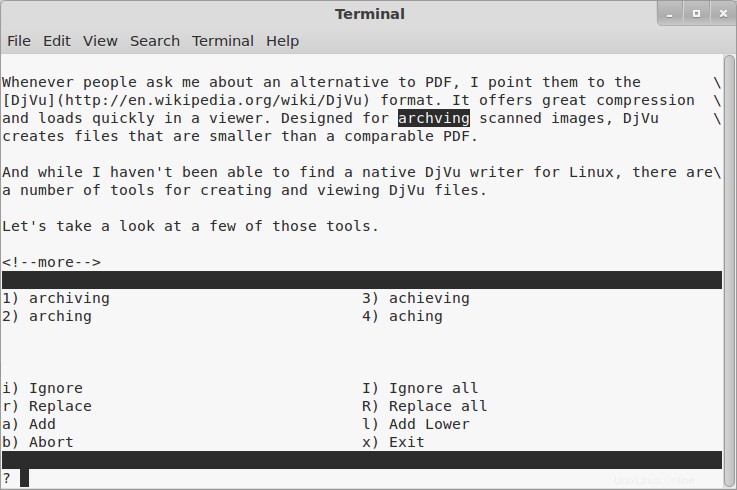
Místo toho, abych pokaždé opravoval pravopis toho slova, chci to udělat jedním tahem. Takže stisknu R . Aspell mě vyzve k výměně.
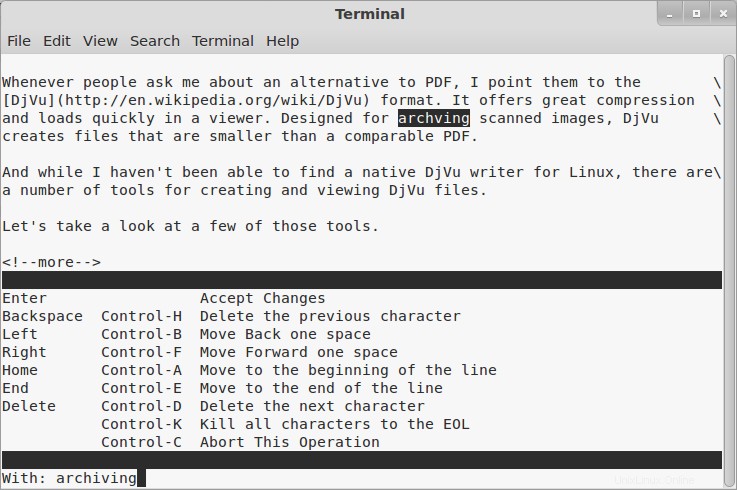
Napíšu náhradu a stisknu Enter. Skutek je hotový a Aspell přechází k další chybě.
Použití některých možností Aspellu
Jako každý nástroj příkazového řádku má Aspell řadu možností. Pravděpodobně jich mnoho nevyužijete, ale zde jsou dva, které považuji za užitečné.
Další zdroje pro Linux
- Cheat pro příkazy Linuxu
- Cheat sheet pro pokročilé příkazy systému Linux
- Bezplatný online kurz:Technický přehled RHEL
- Síťový cheat pro Linux
- Cheat sheet SELinux
- Cheat pro běžné příkazy pro Linux
- Co jsou kontejnery systému Linux?
- Naše nejnovější články o Linuxu
Nejprve –dont-backup . Když dokončíte kontrolu pravopisu souboru, Aspell uloží kopii originálu s příponou .bak —například djvu_utilities.txt.bak . Nemám rád, když se mi v adresářích zasypávají záložní soubory. Zadáním –dont-backup Aspell neukládá kopii.
Dále –mode= . Ne každý soubor, který zkontroluji na příkazovém řádku, je rovný text. Často budu kontrolovat soubory Markdown, LaTeX nebo HTML. Když spustím Aspell bez možností, označí se jako pravopisné chyby. Takže místo vyplňování mého slovníku značkami mohu zadat –mode=tex nebo –mode=html . Pokud chcete úplný seznam režimů, které můžete použít, zadejte aspell dump modes .
Toto není zdaleka vyčerpávající pohled na Aspell a jeho schopnosti. Pokud vás opravdu zajímá, co všechno umí, podívejte se do manuálu.